Affinity Photo ist ein Bildbearbeitungsprogramm, das 2009 von Serif Ltd. entwickelt wurde und von professionellen Grafikdesignern und Content-Editoren verwendet wird. Es macht die Bearbeitung von Inhalten zu einer mühelosen, kreativen und angenehmen Tätigkeit. Auch Anfänger und Amateur-Content-Editoren können Affinity Photo problemlos verwenden.
Egal, ob Sie ein professioneller Content Creator oder ein Neuling sind, wir zeigen Ihnen, wie Sie den Hintergrund in Affinity Photo entfernen können. Lassen Sie uns herausfinden, wie Sie ein gutes Tool zur Bearbeitung verwenden können, um sich von dem stressigen Bearbeitungsprozess zu befreien.
In diesem Artikel
Wie man mit Affinity Photo den Hintergrund eines Bildes entfernt
Affinity Photo ist eine einfache und leicht zu bedienende Bearbeitungssoftware, mit der Sie einen Hintergrund in zwei Szenarien entfernen können: Einen weißen oder einen belebten Hintergrund entfernen.
Wie man einen weißen Hintergrund im Affinity Designer löscht
Um einen weißen Hintergrund im Affinity Designer zu löschen, gehen Sie folgendermaßen vor:
Schritt 1 Installieren Sie zunächst die Affinity Designer Software und starten Sie sie auf Ihrem Computer. Wählen Sie "Datei" > "Öffnen" und gehen Sie zu dem Speicherort Ihres Bildes mit weißem Hintergrund auf Ihrer Festplatte, um es zu importieren.
Rufen Sie nun den Pixel Persona Bereich in der linken Ecke des Softwarebildschirms auf, indem Sie auf das Symbol mit den farbigen Kästchen klicken.

Schritt 2 Gehen Sie auf die Registerkarte "Ebenen" im rechten Fensterbereich, klicken Sie mit der rechten Maustaste auf Ihre Ebene und deaktivieren Sie "Sperren". Klicken Sie nun erneut mit der rechten Maustaste auf Ihre Ebene und wählen Sie "Rasterisieren", um die Bearbeitung bestimmter Teile des Bildes zu ermöglichen.
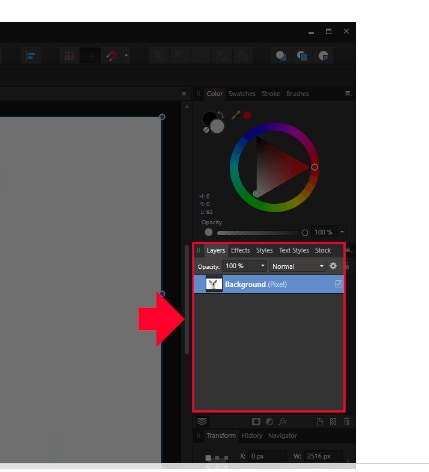
Schritt 3 Um eine Auswahl um Ihr Motiv herum zu treffen, aktivieren Sie zunächst die Funktionen "An Kanten einrasten" und "Weiche Kanten" in der oberen Symbolleiste. Auf diese Weise erkennen Sie automatisch die Kanten und verleihen dem Bild einen spitzeren Abschluss.

Stellen Sie die Pinselgröße mit Hilfe der linken und rechten Klammer Ihrer Tastatur ein. Treffen Sie nun manuell eine Auswahl um Ihr Motiv und die weißen Ränder des Bildes herum und zwar so genau wie möglich.
Schritt 4 Als nächstes zoomen Sie Ihr Motiv heran. Halten Sie die ALT-Taste auf Ihrer Tastatur gedrückt und verwenden Sie das "Pinselauswahl" Tool, um die groben Kanten Ihres Umrisses manuell zu korrigieren.
Klicken Sie auf die "Verfeinern" Option in der Symbolleiste, um das Menü "Auswahl verfeinern" zu öffnen. Eine rote Maske wird auf Ihr Motiv angewendet, so dass Sie eine Vorstellung davon bekommen, wie Ihr Bild aussehen wird, wenn Sie den Hintergrund entfernen. Zoomen Sie heran und übermalen Sie Details, falls diese nicht zu sehen sind. Wenn Sie zufrieden sind, klicken Sie auf "Übernehmen", um Ihre Änderungen zu speichern.
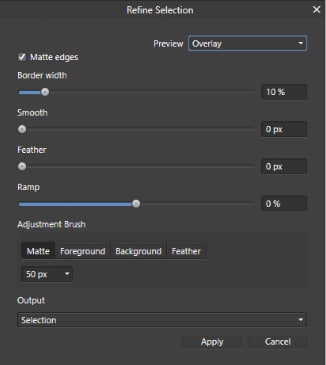
Schritt 5 Im letzten Schritt drücken Sie die Taste "Entf" auf Ihrer Tastatur, um den Hintergrund zu entfernen oder klicken Sie auf "Bearbeiten" und wählen Sie die "Ausschneiden" Option.
Drücken Sie nun "Strg+D", um die Markierung aufzuheben. Alternativ können Sie in der oberen Symbolleiste auf "Auswählen" klicken und die Option "Auswahl aufheben" wählen. Schließlich können Sie Ihre Datei über die Option "Datei" > "Exportieren" exportieren.
Wie man einen belebten Hintergrund im Affinity Designer entfernt
Wenn Sie einen unruhigen Hintergrund eines Bildes in der Affinity Designer Software entfernen möchten, befolgen Sie diese Schritte sorgfältig:
Schritt 1 Klicken Sie im Affinity Designer auf die "Datei" Option und wählen Sie "Öffnen" aus dem Dropdown-Menü. Wählen Sie Ihr Bild aus und klicken Sie auf "Öffnen", um Ihr Bild zu importieren.
Öffnen Sie auf der rechten Seite die Registerkarte Ebenen und klicken Sie auf das "Sperren" Symbol, um Ihre Bildebene zu entsperren, die standardmäßig gesperrt ist. Klicken Sie nun mit der rechten Maustaste auf die Ebene und wählen Sie "Rasterisieren & Trimmen". Die Rasterisierung hilft, den Hintergrund zu entfernen.
Schritt 2 Als nächstes müssen Sie eine Auswahl um Ihr Objekt/Motiv im Bild treffen. Klicken Sie dazu auf das "Auswahlpinsel" Tool auf der linken Seite des Fensters.
Ihr Cursor wird nun zu einem Kreis. Um die Pinselgröße zu erhöhen oder zu verringern, verwenden Sie die Tasten der rechten und linken Klammer auf Ihrer Tastatur. Bewegen Sie nun den Pinsel auf Ihrem Bild, um Ihr Motiv zu umreißen.
Schritt 3 Sobald Sie eine Auswahl um Ihr Objekt herum getroffen haben, ist es an der Zeit, diese zu verfeinern, um sie präziser zu machen. Klicken Sie dazu auf die "Verfeinern" Option in der oberen Symbolleiste, um das Menü "Auswahl verfeinern" zu öffnen.
Konzentrieren Sie sich im Menü "Auswahl verfeinern" auf die "Vordergrund" und "Hintergrund" Pinsel und schalten Sie zwischen diesen Einstellungen um, um Ihre Auswahl genauer zu machen. Sie können die rechte oder linke Klammertaste auf Ihrer Tastatur verwenden, um die Pinselgröße nach Bedarf anzupassen.
Wenn Sie mit Ihren Änderungen zufrieden sind, klicken Sie im Menü "Auswahl verfeinern" auf die "Anwenden" Option, um Ihre Einstellungen zu speichern.
Schritt 4 Jetzt, wo Sie Ihr Motiv klar und präzise umrissen haben, ist es an der Zeit, den unruhigen Hintergrund zu entfernen. Klicken Sie dazu auf die Entf-Taste auf Ihrer Tastatur, wenn Sie einen Windows-PC verwenden.
Wenn Sie ein Mac-System verwenden, klicken Sie auf "Bearbeiten" in der Symbolleiste und wählen Sie "Ausschneiden" aus dem Dropdown-Menü. Ihr Hintergrund wird entfernt und in ein Schachbrettmuster umgewandelt.
Schritt 5 In diesem letzten Schritt müssen Sie die Auswahl des Umrisses um Ihr Motiv aufheben. Drücken Sie dazu die Taste "Strg+D" auf Ihrer Tastatur oder klicken Sie in der Symbolleiste auf "Auswählen" und wählen Sie die Option "Auswahl aufheben".
Klicken Sie schließlich auf "Datei" und wählen Sie die "Exportieren" Option aus dem Dropdown-Menü. Wählen Sie dann im Menü der Exporteinstellungen die Option PNG und klicken Sie auf "Exportieren", um Ihre Datei auf Ihrem PC zu speichern.
Die beste Alternative zu Affinity Photo
Da es sich bei Affinity Photo um eine Desktop-Software handelt, die für einen einmaligen Preis von $40,99 erhältlich ist, suchen Sie vielleicht nach einer kostenlosen Online-Alternative, wenn Sie mehr Speicherplatz benötigen oder sich die Abonnementgebühr leisten können.
Daher empfehlen wir Ihnen Wondershare PixCut, ein fortschrittliches KI-basiertes Online-Tool, das von Wondershare Technology entwickelt wurde.
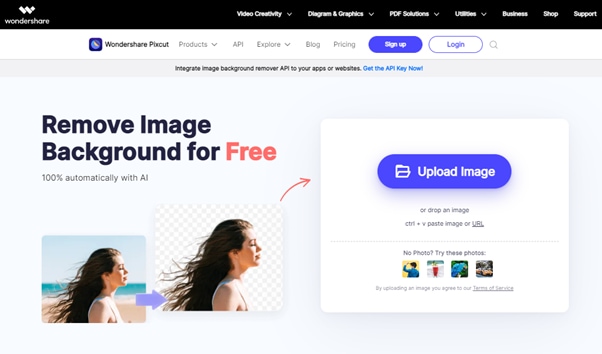
Bearbeitungsexperten empfehlen Wondershare PixCut als die beste Alternative für viele Bearbeitungsprobleme. Diese Software ist ein KI-gesteuertes automatisches Bearbeitungstool, das Ihnen schnellere Lösungen bietet, wenn es um das Entfernen des Hintergrunds eines Bildes geht. Einige der vielen Vorteile sind:
- Offline- und Online-Tools zur Bildbearbeitung.
- Entfernt den Hintergrund in nur drei Schritten. Laden Sie ein Bild hoch, entfernen Sie automatisch den Hintergrund und Sie erhalten ein ansprechendes Bildergebnis.
- Bietet einen transparenten Bildhintergrund, der ersetzt werden kann.
- Hilft beim Entschärfen eines Bildes.
- Da es sich um ein KI-gesteuertes automatisches Tool handelt, sind keine Vorkenntnisse in der Bearbeitung erforderlich.
- Entfernt Hintergründe im Stapel von bis zu 30 Bildern, indem Sie sie alle auf einmal hochladen.
- Entfernt Wasserzeichen, Kratzer, Text und andere Unregelmäßigkeiten aus Ihren Bildern.
- Vergrößern Sie Ihre Bilder, ohne ihre Qualität zu verlieren.
- Integriert die Bildhintergrund-API in andere Anwendungen und Webseiten.
- Kann auf Windows, Mac und Android heruntergeladen werden.
- Erstellen Sie ein kostenloses Konto für einen einfacheren Zugang in der Zukunft.
- Kostenpflichtige und individuelle Konten für Premiumleistungen.
- Maßgeschneiderte Kategorien wie E-Commerce, Autohandel, soziale Medien, Grafikdesign, persönliche Nutzung und Marketing.
Fazit
Dieser Artikel behandelt das Entfernen eines Hintergrunds in Affinity Photo, unabhängig davon, ob das Bild einen weißen oder einen belebten Hintergrund hat.
Mit der fortschreitenden Technologie können Sie verschiedene Bildbearbeitungstools online finden. Allerdings können nur wenige von ihnen die versprochenen Ergebnisse liefern. Daher müssen Sie sorgfältig auswählen, um Zeit und Mühe zu sparen. Bitte lesen Sie unsere vollständige Anleitung, um mehr über das Entfernen des Hintergrunds eines Bildes zu erfahren.
Und wenn Sie daran interessiert sind, kostenlose Bilder zu finden, um Ihre Ressourcen zu erweitern, können Sie sich dieses Video ansehen:
Ich hoffe, dieser Artikel und das Video helfen Ihnen, ideale Bilder zu erstellen!




